Cómo Crear Una Encuesta En Facebook
Los sondeos son herramientas prácticas para recabar las opiniones de los demás. Con la cantidad de opiniones que se pueden recoger en las redes sociales, eso hace que Facebook sea un buen lugar para crear una encuesta, ¿verdad?
Parece que la función de encuestas de Facebook ha cambiado con el tiempo, lo que puede hacer que sea difícil de encontrar. En un tiempo, podías crear una encuesta en las herramientas de publicación de una página de Facebook que administras. Sin embargo, actualmente esto ya no existe.
Cómo Crear Una Encuesta En Facebook
A partir de este momento, puedes crear una encuesta en un grupo al que pertenezcas o que administres. También puedes hacer una versión más pequeña de una encuesta cuando creas una historia en tu dispositivo móvil.
Veamos las opciones para que sepas dónde y cómo crear una encuesta en Facebook.
Lee También Error 5000 Twitch, 4 Formas De Resolverlo
Error 5000 Twitch, 4 Formas De ResolverloCrear una encuesta en un grupo de Facebook
Si perteneces a un grupo de Facebook o lo gestionas, puedes crear una encuesta en el sitio web de Facebook o en la aplicación móvil. Además, reunir las opiniones de los miembros del grupo con un interés similar puede ser ideal.
Crear una encuesta en la web
- 1. Dirígete a Facebook.com, inicia sesión y selecciona la pestaña Grupos en la parte superior.
- 2. Elige un grupo a la izquierda, debajo de Grupos que gestionas o Grupos a los que te has unido.
- 3. En la página del grupo, a la derecha, puede que veas la opción Encuesta debajo del cuadro Escribir algo, donde normalmente añades una publicación. Si es así, selecciónala.
- 4. Si no es así, haz clic dentro del campo Escribir algo para abrir el cuadro Crear publicación. A continuación, selecciona los tres puntos para Más opciones y elige Encuesta.
- 5. Añade la pregunta de la encuesta en el lugar de "Escribe algo" en la parte superior.
- 6. Introduce las respuestas en las casillas de opciones. Si tienes más de tres respuestas, selecciona Añadir opción para incluir más. Si cambias de opinión, selecciona la X de la derecha para eliminar una.
- 7. A la derecha de Añadir opción, selecciona el icono de engranaje para ajustar dos controles para la encuesta. Puedes permitir que la gente elija varias respuestas, permitir que cualquiera añada opciones (respuestas), o ambas cosas.
- 8. Opcionalmente, elige un complemento en la sección Añadir a tu publicación, como una imagen, una etiqueta o una actividad.
- 9. Para programar la publicación de tu encuesta, selecciona el icono del calendario en la parte inferior derecha, elige la fecha y la hora, y pulsa Programar.
 ¿Qué Hacer Si Te Aparece El Error 2000 Twitch?
¿Qué Hacer Si Te Aparece El Error 2000 Twitch?- 10. Si no programas la encuesta, selecciona la opción Publicar al terminar.
Crear una encuesta en Tu dispositivo móvil
Puedes crear una encuesta en un grupo en la aplicación móvil de Facebook con las mismas opciones que en la web.
- 1. Abre la aplicación de Facebook en tu dispositivo, selecciona la pestaña Menú y elige Grupos.
- 2. Elige un grupo en la parte superior o toca Tus grupos y elige el que quieras.
- 3. Si ves la opción Encuesta debajo del cuadro de texto Escribir algo, selecciónala. Si no es así, toca dentro del campo "Escribe algo" y selecciona "Encuesta" en la ventana emergente que aparece en la parte inferior de la pantalla.
- 4. Añade la pregunta de la encuesta en la zona de "Haz una pregunta" de la parte superior.
- 5. Ingresa tu primera respuesta en el cuadro de opción Agregar una encuesta. Toca en el teclado "Done" y luego introduce la siguiente respuesta. Continúa hasta que hayas introducido todas. Si cambias de opinión sobre una respuesta, selecciona la X de la derecha para eliminarla.
- 6. A la derecha del campo Añadir una opción de encuesta, toca el icono del engranaje para ajustar otros controles de la encuesta. Puedes permitir que la gente elija varias respuestas, permitir que cualquiera añada opciones (respuestas) o permitir ambas cosas.
- 7. Para programar la publicación de tu encuesta, toca Programar en la parte superior, elige la fecha y la hora y selecciona Guardar.
- 8. Cuando termine, toca Publicar, o Programar si has fijado la fecha y la hora.
Crear una encuesta en tu historia
Como se ha mencionado, puedes crear una pequeña versión de una encuesta con dos respuestas para una cuenta personal o una página de empresa de Facebook que administres creando una historia. Por desgracia, esta opción sólo está disponible actualmente en la aplicación móvil de Facebook en Android e iOS, no en la web.
Lee También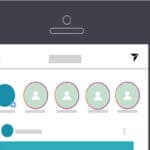 Cómo Cambiar El Color De Fondo En Las Historias En Instagram
Cómo Cambiar El Color De Fondo En Las Historias En Instagram- 1. Abre la aplicación de Facebook, ve a la pestaña "Inicio" y toca "Crear historia" en la parte superior.
- 2. Selecciona el tipo de historia que quieres crear. La función de encuesta funciona con todos los tipos excepto con el de texto.
- 3. Crea tu historia según el tipo que hayas elegido anteriormente, pero no la publiques todavía.
- 4. Toca el icono de las pegatinas en la parte superior o en el lado derecho, dependiendo del tipo de historia. Elige Encuesta en la lista de opciones de la pestaña Pegatinas.
- 5. Verás un campo para introducir tu pregunta junto con las respuestas Sí y No. Escribe tu pregunta y, opcionalmente, selecciona Sí o No para utilizar tu propio texto o los emojis de tu teclado como opciones de respuesta.
- 6. Toca Hecho en la parte superior y cuando termines de crear tu historia, toca Compartir en la historia.
Aunque esta encuesta es un poco diferente a la que puedes crear en un grupo con varias respuestas posibles, sigue siendo una forma de hacer una pregunta sencilla y recibir una de las dos respuestas de tus amigos de Facebook.
Ver los resultados de la encuesta
Independientemente del tipo de encuesta que crees o del lugar en el que la realices, puedes ver los resultados consultando la publicación o la historia.
En el caso de una publicación de grupo, basta con ver la publicación de la encuesta para ver el número de votos por respuesta y quién ha votado.
 Cómo Hacer Que Las Fotos del WhatsApp Quepan en el Perfil Completas
Cómo Hacer Que Las Fotos del WhatsApp Quepan en el Perfil CompletasEn el caso de una historia, abre tu historia para ver los resultados de un vistazo o desliza el dedo hacia arriba en la historia para ver el número exacto de votos y quién ha votado.
Recuerda que las historias de Facebook desaparecen de la sección de noticias después de 24 horas. Sin embargo, si guardas las historias en el archivo de tu cuenta de Facebook, podrás verlas allí después de que desaparezcan.
Ahora que sabes cómo crear una encuesta en Facebook en un grupo con varias respuestas o en una historia con sólo dos, ¡es hora de ir a buscar algunas respuestas!
Si quieres conocer otros artículos parecidos a Cómo Crear Una Encuesta En Facebook puedes visitar la categoría Facebook.

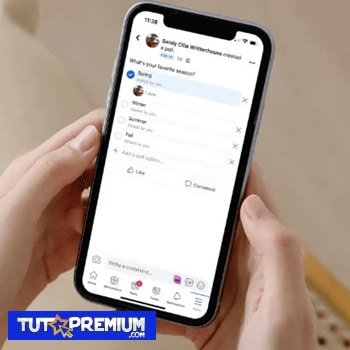
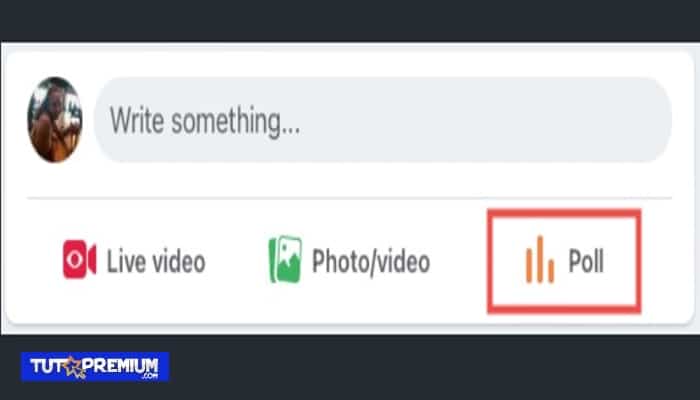
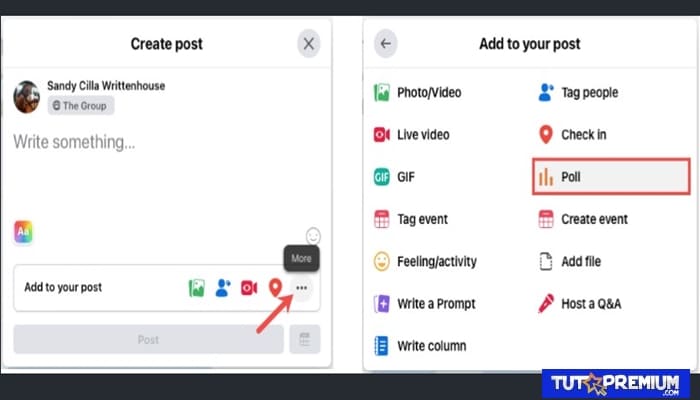
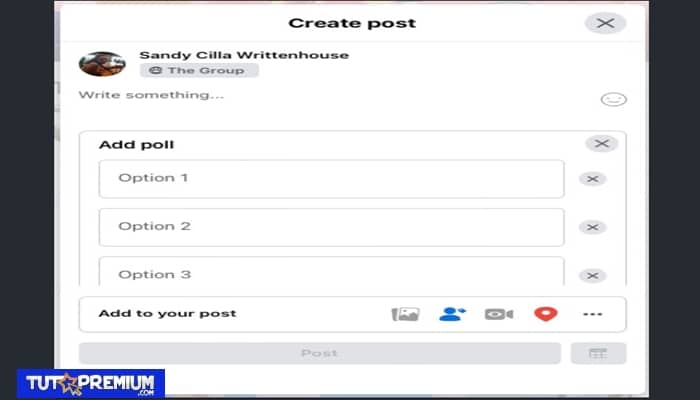
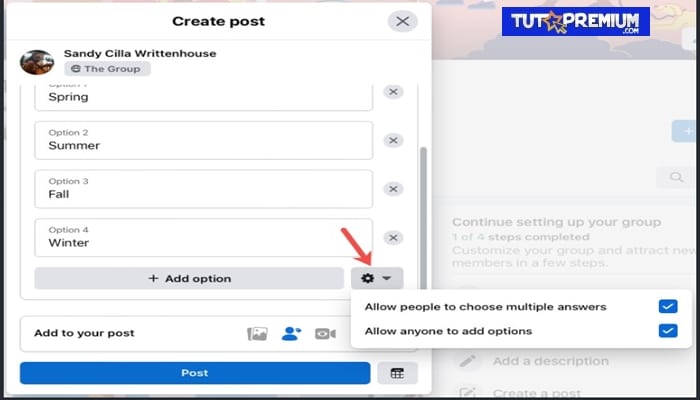
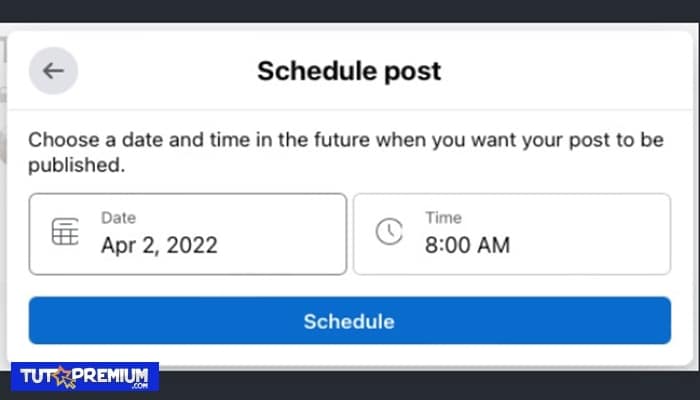
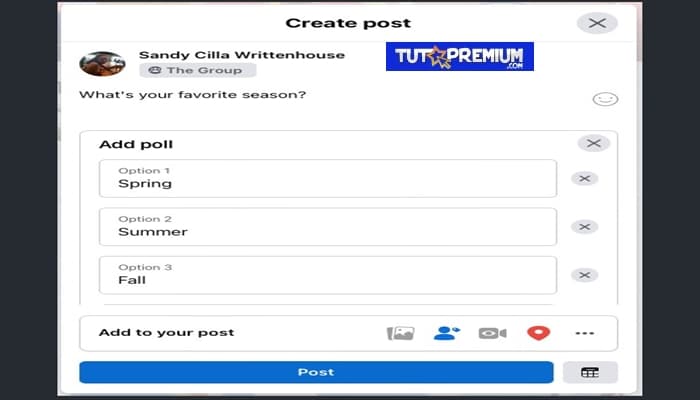
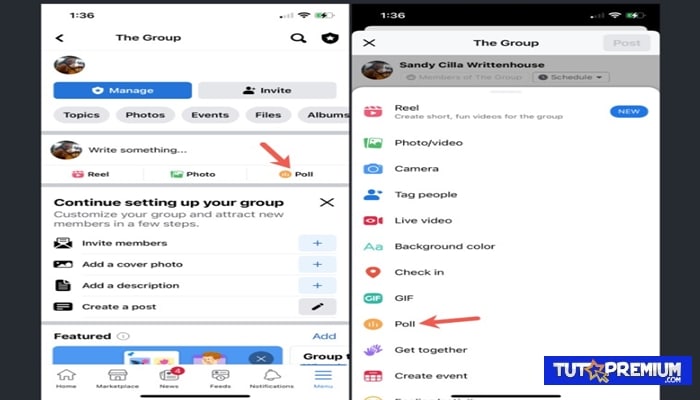
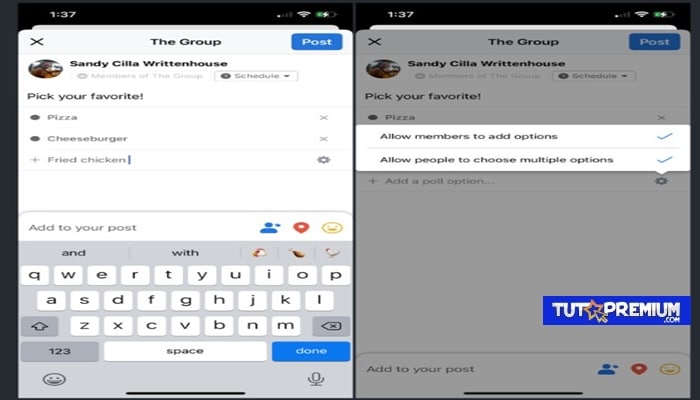
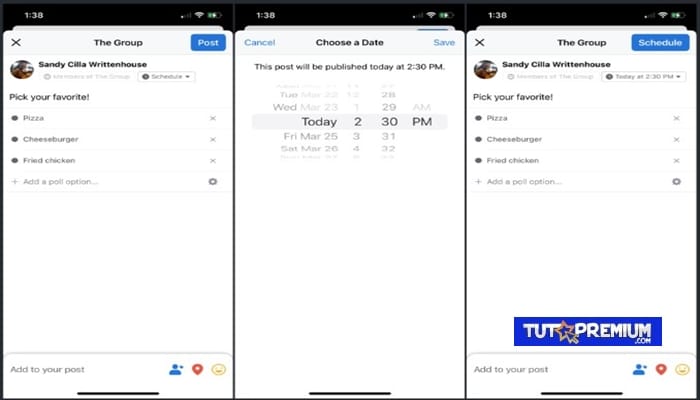
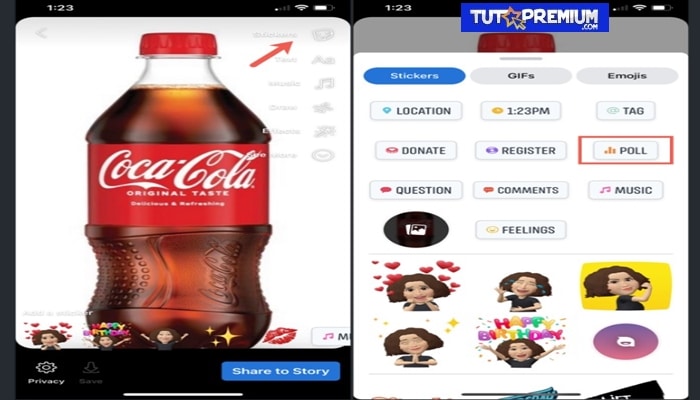
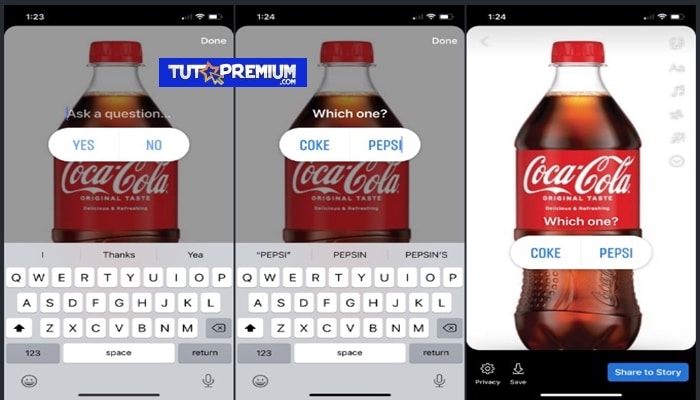
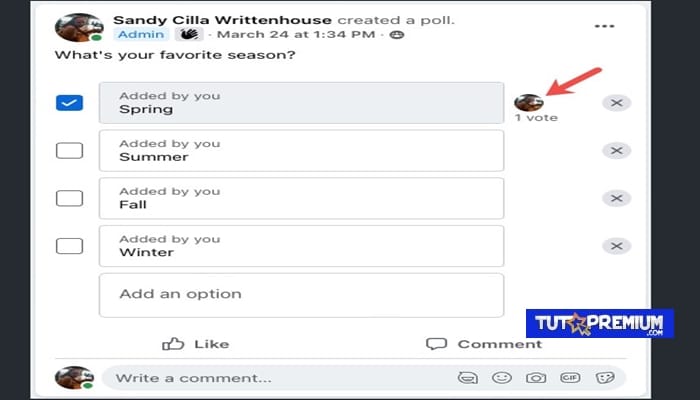
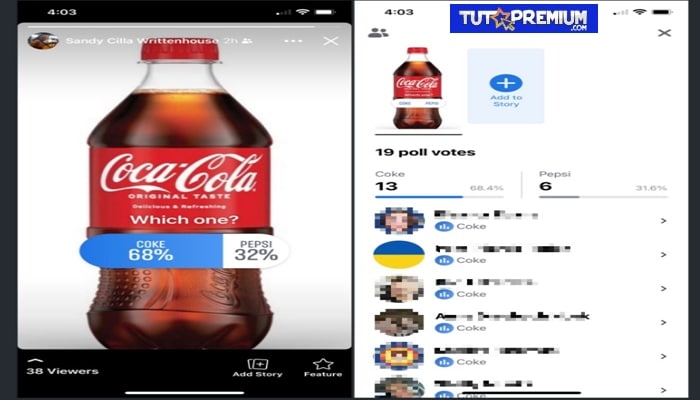
TE PUEDE INTERESAR